Скачать shareit (шареит) на компьютер
Содержание:
- Инструкция: как пользоваться SHAREit на ПК
- Аналоги
- Операционная система Windows 8 / 8.1
- Преимущества и недостатки
- Функциональные возможности
- Возможности приложения
- Описание и рекомендации
- Поделиться файлами — когда он работает
- Преимущества и недостатки
- Установка и использование
- Скачать шарит на компьютер и телефон
- Как установить SHAREit на Windows 7
- Подключение к ПК
- Интерфейс SHAREit
Инструкция: как пользоваться SHAREit на ПК
После скачивания инсталляционного пакета, запустите установку и следуйте подсказкам.
- когда дойдете до окна о принятии соглашения, нажмите кнопку «Принять»;
- ознакомьтесь с возможностями программы или нажмите «Пропустить»;
- зайдите в мобильный магазин приложений (AppStore или Play Market), найдите приложение через поиск и установите его в ваш смартфон или зайдите на эту страницу со смартфона и загрузите версию приложения для вашей ОС.
Видео-инструкция по установке и соединению компьютера и смартфона в программе Shareit.
Соединение и передача файлов
Чтобы соединить компьютер и смартфон, нужно чтобы оба устройства были подключены к одной Wi-Fi сети. В случае, когда ваш компьютер подключен к роутеру по проводу, просто выберите на телефоне файл и нажмите «Отправить». Вам будет предложено выбрать устройство на которое вы хотите совершить отправку. Ниже подробная инструкция со скриншотами.

откройте программу Shareit на компьютере, в окне программы у вас должно быть указано «Имя точки доступа» (любое, это не важно), нажмите кнопку «Показать штрих-код»;
далее, на смартфоне (iPhone) нажмите на значок (1), подключиться к компьютеру (2), сканирование подключения (3);
сканируйте QR-код с экрана компьютера;
нажмите «Отправить», чтобы отправить фото или видео файлы на компьютер;
выберите ваш ПК на этом экране;
выберите фотографии и файлы сразу будут отправлены с iPhone на компьютер.
Достаточно и того, чтобы ваш компьютер был подключен проводом к Wi-Fi роутеру. Достаточно в приложении выбрать «Отправить», тапнуть на файл или несколько и нажать кнопку.
Аналоги
Наверняка у многих пользователей смартфонов или ПК возникает необходимость копирования документов на другое устройство. На помощь приходит SHAREit. Даже если встретить в интернете похожую программу, то она всё равно не будет «дотягивать» до SHAREit по своей функциональности, простоте, и скорости копирования данных. Из основных аналогов можно отметить следующие программы:
- Fast File Transfer;
- Instashare;
- Feem.
Вывод
Несмотря на то что программа очень популярна и к тому же бесплатна, «достойных» аналогов ей – нет. Она является практически единственной в своём роде. Простота в использовании, многофункциональность, — закрепила софт в лидирующих позициях в списке Wi-Fi и Bluetooth файлообменников. Все существующие приложения, похожие на SHAREit, не дотягивают до неё по качеству, быстроте передачи данных, и, конечно же, удобству в использовании.
Операционная система Windows 8 / 8.1
Windows 8 / 8.1 — операционная система семейства Windows NT производства корпорации Microsoft. Предназначена для рабочих станций, персональных компьютеров и портативных устройств. Версия 8.1, предназначенна для решения серверных задач — Windows Server 2012 R2. По сравнению с Windows 8 имеет ряд обновлений и изменений в работе с графическим интерфейсом. Windows 8.1, так же, как и Windows 8, ориентирована на сенсорные ПК, но не исключает возможности использования на классических персональных компьютерах.
С октября 2016 года Microsoft перевела Windows 8.1 на кумулятивную модель обновлений. Каждые ежемесячные обновления, выпущенные позднее, основаны на предыдущих и выпускаются одним общим пакетом. Обновления, выпущенные ранее, по-прежнему доступны отдельными патчами.
Основная поддержка Windows 8.1 Update прекращена 9 января 2018 года. Расширенная поддержка Windows 8.1 Update действует до 10 января 2023 года.
Преимущества и недостатки
Несомненный плюс программы – обмен данными между устройствами, работающими на разных операционных системах – Windows, Android, iOS, Windows Phone. В нашем случае просто установите SHAREit на Windows 8, создайте точку доступа Wi-Fi, подключаете другие устройства и передаете любые файлы. Интерфейс приложения очень прост и содержит подсказки для выбора правильного действия. Поюсы:
- Быстрая передача файлов в любом размере.
- Небольшой размер программы.
- Приятный дизайн и абсолютный минимализм.
- Приложение бесплатное.
- Скачать SHAREit на Windows 8 на русском языке и легко установить.
- SHAREit работает на 32-битных и на 64-битных компьютерах.
Что можно отметить из минусов. Возможно, программу торопились представить потребителям, и она получилась несколько «сыровата», поэтому у нее случаются регулярные «зависания». Особенно часто это происходит при первой передаче файлов. То есть, после скачивания и установки программы, первая попытка передать какие-либо данные приводит к зависанию гаджета. Это решается простой перезапуском приложения на всех устройствах, между которыми предполагается производить обмен файлами.
Иногда файлы «встают криво», то есть приходят искаженными, обрезанными, с неправильной кодировкой. Нужно просто повторить попытку. Все должно получиться.
Есть еще несколько неудобств, связанных с работой утилиты.
- Установка и настройка самого приложения не самая простая и подробную инструкцию можно найти дальше в этой статье.
- Для передачи каждого нового файла нужно запускать приложение, оно не запускается автоматически.
- На всех устройствах программа должна быть запущена, чтобы передача и прием были произведены корректно.
- Гаджет не подсказывает, что для передачи данных через приложение, нужно зайти в настройки и создать точку доступа, так называемую «горячую точку».
- Пересылка видео идет хоть и быстро, но скорость сильно «плавает», может «подвисать».
- При передаче данных может отключаться основной Интернет.
- Не каждая попытка связаться с устройством заканчивается успехом.
Разработчики утверждают, что приложение удобное и простое, но для очень некоторых пользователей оно остается довольно сложным в эксплуатации. Возможно, в следующих версиях производителям постепенно удастся решить все эти проблемы.
Функциональные возможности
Программа SHAREit имеет довольно широкий спектр функций:
- обмен файлами между компьютером и смартфоном (передача быстрее, чем через Bluetooth, скорость передачи может достигать до 20 Мбит);
- работа без необходимости подключения к сети Интернет;
- отсутствие ограничений на тип данных, которые можно отправить (музыка, фото, видео, установленные приложения, файл, содержащийся на SD-карте);
- любой объём данных (отправка файлов большого размера);
- простота в освоении и пользовании (выбирать файлы –> связаться с другом –> передача завершена);
- программа может отправить саму себя при помощи Bluetooth;
- просмотр файлов находящихся на связанном компьютере;
- пересылка установленных приложений без необходимости apk-файлов.
- групповой обмен данными (файлы можно передавать нескольким людям);
- резервное копирование файлов с мобильного устройства на ПК;
- создание копий файлов, контактов, сообщений, приложений и передача со старого мобильного устройства на новый.
Функции для управления компьютера:
- Просмотр фото на большем экране.
- Управление презентацией через мобильное устройство с помощью SHAREit.
- Делать копию фото через SHAREit.

Возможности приложения
Программа дает возможность быстрого обмена не только между однотипными устройствами с родственной операционной системой, но и позволяет соединиться с компьютером и совершить обмен. Причём все это становится возможным без использования интернет-соединения или проводного контакта.
Программа позволяет:
- осуществить обмен данными на очень большой скорости без нежелательных задержек;
- обменяться информацией с любыми устройствами;
- передать файлы любого типа: не только аудио и видео, но даже установленные приложения и любое содержимое SD-карты;
- быстро и без затруднений переместить все накопившуюся информацию со старого вашего смартфона на новое устройство;
- связаться с ПК и транслировать на его экран нужную информацию.
Интерфейс SHAREit приятен на вид и интуитивно понятен новому пользователю. В приложении нет ничего сложного, собственно говоря, реализованы две основные кнопки: «принять» и «отправить». Принимающая сторона должна выбрать и активировать получение информации с нужного гаджета, после чего все файлы будут мгновенно получены.
Приложение позволяет передавать большие объемы информации за очень короткие промежутки времени. При этом передача выполняется не по одному, функции приложения позволяют выбирать несколько файлов одновременно или даже папку целиком.
Описание и рекомендации
SHAREit – утилита для свободного обмена данными между различными устройствами: компьютер, мобильные аппараты; без USB кабеля и подключения к глобальной сети.
Существует два релиза софта. Издание на ПК функционирует в операционных системах Windows 7 и выше, а также macOS. Старые версии Шарит (2.xx и ниже) совместимы с XP, Vista.
Мобильные приложения на телефон выпускаются под платформы: Android, iOS, WinPhone. Интерфейс программы исполнен на русском, ряде других языков.
Краткая инструкция по установке
Выбор языка определяется автоматически (через региональные настройки), в процессе инсталляции программного продукта. Поэтому отечественным пользователям сразу доступна русская версия интерфейса. В остальном, процесс установки проходит по классической схеме.
Подключение
Используя SHAREit, необходимо помнить, что ПО должно быть запущено на обеих устройствах, между которыми осуществляется передача данных. Условие обусловлено принципом работы софта: обмен файлами производится по беспроводной ad-hoc-сети.
Фактически используется технология WiFi. Но подключение к интернет не требуется, поскольку создается локальная динамическая сеть между устройствами.
Синхронизировать смартфон с компьютером можно двумя способами: по точке доступа и через QR-код. В первом случае достаточно выбрать соответствующую опцию меню.
Для второго варианта, необходимо нажать «Показать штрих-код» и навести камеру мобильного на появившийся QR-снимок.
Телефон захватит рисунок и выполнит подключение автоматически. На мониторе ПК отобразиться имя мобильного аппарата, далее остается кликнуть по нему. Процедура занимает определенное время, которое компенсируется высокоскоростной передачей данных.
Преимущества
Существует множество утилит для обмена файлами между компьютерами, смартфонами и планшетами.
Приложение SHAREit превосходит аналогичные разработки по ряду важных показателей:
- передача данных без проводов, трафика и сети (Wi-Fi или мобильного интернет плана);
- высокая скорость переноса, вплоть до 20 Мб/сек (фактически 10 секунд, чтобы перекинуть фильм);
- отсутствие ограничений по типу и размеру файлов.
Программа отличается простотой использования. Передача выбранных фото, видео и прочих файлов осуществляется парой кликов.
Работа с ПК
Установка Шарит на компьютер выделяется двумя важными опциями. Пользователь получает возможность просматривать фотографии и видеоклипы в более высоком разрешении: непосредственно с монитора, а не экрана смартфона. Другая полезная функция – резервное копирование данных.
Преимущество стационарного выпуска SHAREit для ПК – отсутствие рекламы. Коммерческие баннеры появляются исключительно в мобильных приложениях, с предложениями инсталлировать разнообразный сторонний софт.
Запуск с телефона
Привлекательными функциями утилиты на Андроид, других мобильных устройствах выступают:
- CLONEit – моментальное перемещение данных со старого на новый аппарат;
- CONTROL – управление PTT проектами.
Вторая опция позволяет проводить презентации прямо со смартфона, передавая данные на компьютер и далее – проектор.
Работа с утилитой на Айфон удобна интегрированными сервисами. Имеется встроенный плеер под прослушивание музыкальных треков, набор инструментов шифрования, обеспечивающий безопасный перенос персональных фотографий, видеоклипов.
Поделиться файлами — когда он работает
SHAREit позволяет передавать файлы с разных устройств, таких как телефоны, планшеты и компьютеры. Используя прямые подключения Wi-Fi , SHAREit может отправлять файлы, фотографии, видео и приложения с одного устройства на другое. Когда это работает, это потрясающе, но когда этого не происходит, нет причин повторять попытку.
Отправляйте фотографии, видео, приложения и многое другое.
Основной функцией SHAREit является передача файлов между людьми без использования облачного хранилища . Вы можете обмениваться фотографиями , видео , локальными музыкальными файлами , документами и приложениями с одного устройства на другое
Неважно, какую платформу вы используете, потому что SHAREit взаимодействует только с другими устройствами с поддержкой SHAREit
Он не передает данные по общему Wi-Fi-соединению или Bluetooth. Вместо этого он создает прямое беспроводное соединение с до пяти устройств, таких как небольшая сеть. После подключения к другому устройству файлы могут быть отправлены и получены. Вы также можете клонировать устройство и отправлять его содержимое на другое устройство.
Лучшая часть SHAREit — это многоплатформенная платформа, включая Windows PC.
Не всегда работает
Наличие мультиплатформы также вызывает проблемы для SHAREit, потому что вам необходимо устранить проблемы с подключением на разных устройствах. Поскольку SHAREit не использует соединение по сети Wi-Fi или Bluetooth, он должен создать прямое соединение с другим устройством. Это означает, что устройство создает горячую точку, к которой подключаются другие устройства.
Приложение также не объясняет, что вам нужно будет настроить настройки Wi-Fi. В меню «Настройки» есть опции «предпочитают« горячую точку »при отправке или приеме, но приложение никогда не упоминает, что устройства будут создавать горячие точки для обмена данными. SHAREit также глючит. Первые попытки переноса файлов заставили приложение замораживать. Оба устройства должны были перезапустить SHAREit до передачи.
Когда SHAREit работает, это быстро . Фотографии передаются быстро. У видео была неравномерная скорость передачи, и передачи иногда выглядели замороженными. После завершения передачи файлов приложение отключает беспроводное соединение и возвращается к исходному соединению. Это означает, что если вы хотите поделиться другим файлом, вам нужно снова выполнить шаги запуска и подключения к горячей точке.
Основная проблема с SHAREit заключается в том, что он утверждает, что он прост в использовании, но на самом деле он путается для обычного пользователя.
Нужно больше польских
SHAREit имеет потенциал быть полезным, но отсутствие инструкций и объяснений затрудняет их использование. Там также недостаток блеска и интуитивности. Закрытие соединения «горячих точек» имеет смысл, но необходимость повторить эти шаги, чтобы начать другой перенос, раздражает.
Есть много более простых опций для передачи фотографий и файлов. SHAREit хорош для видео, но это зависит от того, насколько большой файл он.
SHAREit обещания по простоте использования, но еще не достигли этой цели. Если вы хотите перенести файлы, попробуйте Pushbullet .
Преимущества и недостатки
Каждое приложение или программа имеет изъяны и сильные стороны, и SHAREit – не исключение.
Минусы:
- временные зависания у 60% пользователей;
- перепады скорости обмена из-за нагрузки накопившегося кэша с предыдущих операций.
Плюсы:
- высокая скорость передачи данных, независимо от их веса;
- использование программы, как базы данных;
- работа с любыми видами файлов;
- наличие функции «Remote View» для просмотра содержимого со смартфона;
- обмен без использования интернета;
- удобный интерфейс;
- 39 языков;
- безвозмездное использование приложения;
- поддержка многих платформ;
- мелкий вес приложения;
- малый вес дистрибутива.
Установка и использование
Рассмотрим, как пользоваться SHAREit. Для начала устанавливаем её на ПК с ОС Windows:
- Скачайте с официального сайта: http://www.ushareit.com.
- Запустите установочный файл.
- Примите лицензионное соглашение.
- Выберите, создавать ли ярлык на рабочем столе.
- Дождитесь окончания процесса установки.
- Далее необходимо принять соглашение о конфиденциальности.
Программа пока абсолютно бесплатна для любой из платформ. После установки вы попадёте в основное окно, где нужно настроить подключение:
- Если вы хотите перенести данные с одного ПК на другой, то на обеих машинах нужно загрузить и открыть утилиту.
- Как отправить данные на смартфон:
- На компьютере в основном окне нажмите «Показать QR-код».
- Запустите на нём SHAREit, разрешите доступ к камере и отсканируйте с экрана ПК штрих-код.
- Теперь вы можете просто перетащить в окно этой программы файлы, которые хотите отправить на другое устройство.
- По окончании передачи нажмите «Отсоединить». Для передачи программа использует либо общую Wi-Fi-сеть, либо создаст точку доступа.
- Инструкция, как передать данные со смартфона с iOS на Андроид:
- Установите и откройте SHAREit на обоих телефонах.
-
На устройстве Android нажмите «Получить файл». После этого на его экране появятся данные сети, к которой нужно подключить второй гаджет.
То есть, если при переносе данных между ПК и мобильником были варианты создать точку доступа либо использовать доступную Wi-Fi-сеть, то здесь устройство Android создаёт свою точку доступа, к которой нужно подключиться с iOS.
- На смартфоне Apple подключитесь к указанной сети и передайте выбранные файлы. Здесь также есть ограничения. Свободно вы можете отправить только фото и видео из галереи. Если говорить о прочих файлах, то доступны только переданные через SHAREit, остальные программа почему-то не видит. Возможно, это будет исправлено в последующих версиях. Передать игры между такими смартфонами, конечно, невозможно. Во-первых, они несовместимы из-за разницы в операционных системах, а во-вторых, iOS разрешает устанавливать только подписанные программы. Для обмена играми передающие и принимающие устройства должны быть на ОС Андроид.
Разработчиком заявлена возможность передавать приложение или игру через SHAREit:
- Откройте программу на обоих гаджетах Android.
- Нажмите «Отправить».
- Откройте вкладку «Приложения» и выберите нужную игру.
- Нажмите «Отправить» ещё раз.
- На втором устройстве нажмите «Получить».
- Дождитесь, пока оно будет найдено. На экране появится аватар принимающего телефона. Нажмите на него.
- После отправки на принимающем гаджете нажмите «Установить». Для успешного запуска в настройках телефона вам нужно разрешить установку приложений не из PlayMarket, иначе оно будет заблокировано.
Вот такое полезное приложение, по сути решающее проблему несовместимости разных систем. Конечно, оно пока не работает идеально, но для быстрой передачи нескольких файлов очень удобно. Не нужно тратить время на USB-соединение, запуск специальных программ. А в случае с Apple можно избежать нудного процесса синхронизации с библиотекой. Всего за пару кликов нужная песня или фотография моментально попадёт в вашу медиатеку. Многие пока не знают, что вообще это за программа под названием SHAREit, но в PlayMarket у неё уже 100 миллионов скачиваний, так что теперь она становится все более популярной среди владельцев смартфонов, а это уже говорит в её пользу.
Скачать шарит на компьютер и телефон
Первоначально приложение предназначалась для обмена информацией между мобильными устройствами – смартфонами и планшетами. Существовала только версия SHAREit для операционных систем Android.
Скачать shareit на андроид бесплатно можно с официального сайта. Для Вашего удобства я привел ниже прямые ссылки на приложение.
SHAREit для компьютера на русском также доступен на нескольких сайтах, для Вашего удобства можно загрузить по прямой ссылке с официального сайта, которая предоставлена ниже.
Перед связыванием устройств посредством SHAREit нужно скачать приложение и установить его на устройства, участвующие в обмене данными. Очевидно, что скачивать и устанавливать следует соответствующие версии.
На компьютер или ноутбук – версию приложения для Windows 7, 8 или 10, а на телефон (или планшет) – вариант Android, iOS или Windows Phone.
Для того, чтобы скачать и установить программу шарит на ПК или мобильное устройство переходите по соответствующей ссылке, загружайте и устанавливаете:
После установки на Ваше устройство, приложение shareit нужно настроить, давайте этим и займемся. Приложение может использовать имя как с социальных сетей, так и вашего уникального имени для идентификации.
Настройки приложения на телефоне перед использованием. Что качается первичных настроек на телефоне, они очень простые, вводите имя для идентификации в сети, и выбираете себе пиктограмму, ну или можно выбрать из альбома картинку или фото. Плюс можете сфотографироваться.
После чего нажимаете Сохранить и собственно все. Можно отправлять и получать файлы.
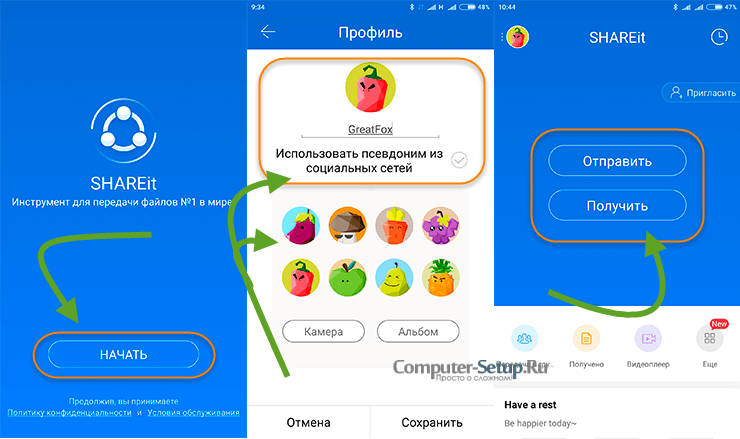
Настройка Shareit на компьютере практически ничем не отличается от настроек на телефоне. Необходимо выбрать какое имя использовать, с социальных сетей или написанное вручную и выбрать картинку на аватарку.
В новых версиях приложения SHAREit можно передавать файлы не только с карты памяти, но и с памяти самого телефона. Новая версия программы позволяет передавать вплоть до приложений и контактов.
После настроек, можно обмениваться любыми файлами, выбираете передаваемые файлы на устройстве–источнике. И нажать на кнопку «Отправить». В результате будет создана точка доступа, а на экране отобразится её имя и пароль.
Подключить устройство–приёмник к созданной точке Wi-Fi путем ввода пароля. Спустя короткое время выбранные файлы будут на устройстве-приёмнике. В приложении ведется журнал принятых и переданых файлов, в которых легко ориентироваться.
Как установить SHAREit на Windows 7
Программу Шарит можно скачать и установить на компьютер, ноутбук или нетбук с системой Windows 7. Установив SHAREit на ПК с Win 7, вы будете иметь возможность связать его с мобильным устройством и передавать данные на все “связанные” устройства.
Что необходимо сделать:
Ниже на скриншотах вы увидите процесс подробно.
Теперь остается только открыть программу и начать пользоваться. Если вы ходите передавать файлы с компьютера на мобильное устройство, то необходимо на мобильное устройство также установить Шарит. Вы можете использовать программу Play Market:
- зайдите в Плей Маркет, iTunes или Windows Store;
- введите в строку поиска SHAREit, запустите поиск;
- кликните по иконке первого варианта;
- кликните “Установить” и дождитесь окончания процесса.

Вы можете указать любой путь установки, нажав на кнопку “Обзор”.

По желанию устанавливаете значок Шарит на рабочем столе.

Распаковка файлов не займет много времени, процесс достаточно быстрый. Конечно, зависит от возможностей вашей системы.

После полной установки вы можете сразу запустить программу для начала работы с ней. Кликаете на кнопку завершения.

Стартовое окошко программы попросит вас принять условия использования программы, ознакомьтесь с ними.

И вот всё готово! Можно начинать работать.

Подключение к ПК
Как подключиться к компьютеру с Android?
SHAREit предоставляет три метода подключения: Рекомендуется использовать мобильный поиск на вашем компьютере: 1. Сначала запустите SHAREit на компьютере; 2. Нажмите «Подключиться к ПК» в слайд-меню на мобильном телефоне; 3. Выберите и нажмите аватар компьютера, мобильный телефон будет подключен к компьютеру автоматически.
Поиск мобильных устройств на ПК (если на компьютере не получается запустить точку доступа, или вы не находите аватар ПК на экране мобильного телефона) 1. Нажмите «Подключиться к ПК» в слайд-меню на мобильном телефоне; 2. Нажмите «Компьютер ищет мобилмобильный» внизу экрана мобильного телефона; 3. Нажмите «Поиск точки доступа для мобильных устройств» на ПК; 4. Нажмите на мобильный аватар, ПК автоматически подключится к мобильному телефону.
Сканировать QR-код для подключения (если вы не видите аватар на экране мобильного телефона) 1. Нажмите «Показать QR-код» на компьютере; 2. Нажмите «Подключиться к ПК» в слайд-меню на мобильном телефоне; 3. Нажмите «Сканировать QR-код» в нижней части экрана мобильного телефона; 4. Выровняйте QR-код отображенный на ПК в кадре мобильного устройства для сканирования; 5. Сканирование завершено, выберите способ подключения, теперь мобильный будет автоматически подключен к компьютеру.
Как подключить iPhone/iPAD/Windows Phone к компьютеру?
Подключите свой телефон и компьютер к одной и той же локальной сети или подключите мобильный телефон к точке доступа, созданной на компьютере (имя и пароль «точек доступа» отображаются на главной странице SHAREit для компьютера). 1. Сначала запустите SHAREit на компьютере и нажмите «Показать QR-код»; 2. Нажмите «Подключиться к ПК» в слайд-меню на мобильном телефоне; 3. Нажмите на кнопку «Сканировать для подключения» внизу экрана мобильного телефона; 4. Выровняйте QR-код отображенный на ПК в кадре мобильного устройства для сканирования; 5. Сканирование завершено, мобильное устройство будет автоматически подключено к ПК.
Как подключиться к другому компьютеру?
Убедитесь, что SHAREit запущен 2-х компьютерах (если два компьютера являются настольными, разрешите доступ к одной и той же локальной сети) и выполните следующие действия на одном из них: 1. Нажмите «Подключиться к ПК» в правом верхнем углу; 2. Нажмите на аватар целевого компьютера в области поиска; 3. Компьютеры подключатся автоматически;
Является ли точка доступа, созданная с помощью компьютера безопасной?
Чтобы обеспечить безопасность вашего компьютера, SHAREit имеет зашифрованную точку доступа случайным паролем. Вы можете изменить пароль в настройках. Однако, если вы это сделаете, необходимо будет ввести пароль, в клиенте SHAREit для Android во время подключения к компьютеру через точку доступа. Также, можно сбросить этот параметр поставив галочку в поле «использовать пароль по умолчанию» для восстановления пароля по умолчанию. Из-за ограничений платформ iPhone/Windows Phone необходимо вводить пароль вручную при подключении к компьютеру через точку доступа.
Доверенные устройства подключаются к компьютеру без подтверждения на ПК.
Как настроить «Доверенные устройства»?
Установите галочку «Всегда принимать файлы с этого устройства» в окне подтверждения подключения, чтобы установить это устройство в качестве доверенного. Вы можете управлять доверенными устройствами в правом верхнем углу.
Требуется Wi-Fi для «Подключения к ПК» ??
Нет. Мобильные телефоны и компьютеры могут быть подключены через точку доступа или локальную сеть, поэтому Wi-Fi не нужен.
Интерфейс SHAREit
После установки, программа сразу же ищет устройство для соединения. На смартфоне или планшете нужно указать, что пользователь хочет сделать – передать или получить файлы. Если соединиться нужно с другим компьютером, в верхней части окна рядом с кнопками «закрыть» и «свернуть» будет «меню» с этой опцией.

Интерфейс прост и сразу готов к работе без дополнительных настроек. К устройству можно подключиться разными способами, поэтому если не удалось соединиться автоматически, программа сразу предложит альтернативы. К примеру, обращение по штрих-коду. Когда соединение установлено, можно свободно передавать файлы как с портативного девайса, так и с компа.





